
33、选择菜单栏中的“滤镜”“画笔描边”“墨水轮廓”命令,设置描边长度为4,深色强度为20,光照强度为10。按“Shift+Ctrl+F”键,在弹出的“消褪”对话框中将不透明度设置为50%,效果如图所示。

34、选择菜单栏中的“滤镜”“风格化”“浮雕效果”命令,在弹出的“浮雕效果”对话框中设置角度为“-55”,高度为“2”,数量为“150”,文字效果如图04。在“消褪”对话框中将不透明度设置为25%,模式为叠加。调整“色相/饱和度”,色相为125,饱和度为30,明度为-15,文字效果如图。

35、选择菜单栏中的“滤镜”“艺术效果”“塑料包装”命令,在弹出的“塑料包装”对话框中设置高光强度为“14”,细节为“10”,平滑度为“7”,按“Shift+Ctrl+F”键,在弹出的“消褪”对话框中将不透明度设置为28%,文字的效果如图所示。

36、载入001副本3选区,然后反选,删除选择区域。新建图层1,填充白色,将其放置在图层1的上方。载入001副本选区,并填充黑色,取消选区。选择菜单栏中的“滤镜”“模糊”“高斯模糊”命令,在弹出的“高斯模糊”对话框中设置半径参数为“15”。按“Ctrl+I”键反相设置。选择菜单栏中的“滤镜”“纹理”“染色玻璃”命令,在弹出的“染色玻璃”对话框中设置单元格大小为“14”,边框粗细为“4”,光照强度为“0”,画面效果如图。
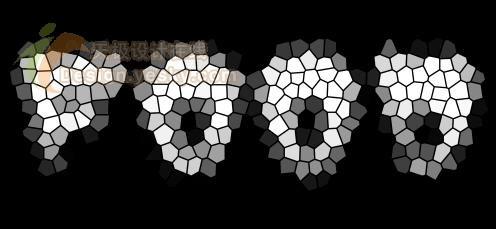

原图下面开始我们的一图五抠教程,第一种抠图方法会讲的比较细致,之后的四种方法有些与第一种相同,所以会讲解的比较简单。PS抠图方法一1、

有时候为了设计需要,我们要手动制作出公章的效果(当然不是为了干违法乱纪的事哈),例如做出一个下面这样的效果:那么我们是怎么用Photo

本篇教程将教大家如何抠出与背景颜色相近且还带反光的头发,可以说是有一定的难度与技巧。相信大家学会这篇抠头发教程后,就没有抠不出的毛发图

九宫格原本是指一种数字游戏,但现在大家第一反映估计是多张照片的拼接,例如微信微博发多张照片的时候就会自动帮我们排列成九宫格形式。这种九

作者合成的非常细腻,很多细节的处理都值得借鉴,如水面倒影的处理部分,作者先制作好水波纹理,然后把倒影部分用置换和动感模糊滤镜特殊处理,
手机访问:M.PSDEE.COM/电脑访问:WWW.PSDEE.COM